如何清理Win7电脑C盘空间(快速有效地释放C盘空间)
- 生活妙招
- 2024-06-01
- 105
Win7电脑在使用一段时间后,C盘空间常常会变得拥挤,影响电脑性能和运行速度。为了解决这个问题,本文将介绍一些方法和技巧,帮助用户快速、有效地清理Win7电脑C盘空间,提升电脑性能。
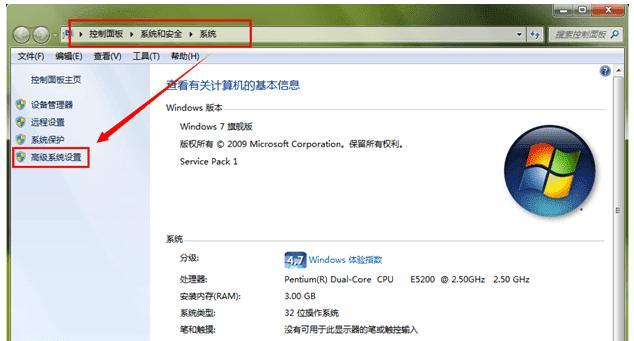
卸载不常用的软件及应用程序
通过控制面板中的“程序和功能”选项,卸载那些不常使用的软件和应用程序,以释放C盘空间。这些软件和应用程序占据着宝贵的存储空间,并且可能在后台运行,降低电脑性能。
删除临时文件和文件夹
使用Windows自带的磁盘清理工具,可以删除临时文件和文件夹。这些文件是由操作系统或应用程序产生的,在使用过程中没有实际用途,只占据了C盘的存储空间。
清理浏览器缓存和历史记录
浏览器在访问网页时会自动缓存页面内容,以便下次访问时加载更快。然而,这些缓存文件会逐渐积累,占据大量的C盘空间。通过清理浏览器缓存和历史记录,可以释放部分C盘空间。
压缩文件和文件夹
Win7提供了压缩文件和文件夹的功能,将一些不常用但需要保留的文件和文件夹压缩成较小的容量,从而释放C盘空间。需要注意的是,在使用这些文件和文件夹时需要先解压缩。
清理回收站
回收站中的文件虽然被删除,但并没有真正地从磁盘上删除,仍然占据了C盘空间。定期清空回收站,可以释放大量的C盘空间。
清理系统日志和错误报告
Win7系统会自动记录日志和错误报告,这些文件逐渐积累,占据了C盘的存储空间。通过清理系统日志和错误报告,可以释放一部分C盘空间。
删除无用的桌面图标和快捷方式
桌面上堆积的图标和快捷方式不仅影响美观,还占据了C盘空间。删除那些不再需要的图标和快捷方式,可以腾出一些宝贵的存储空间。
清理系统缓存文件
Win7系统会自动缓存系统文件,以提高系统性能。然而,这些缓存文件会逐渐增多,占据C盘空间。通过清理系统缓存文件,可以释放一些C盘空间。
移动个人文件夹到其他磁盘分区
Win7系统的个人文件夹包括文档、图片、视频等,默认保存在C盘上。将这些个人文件夹移动到其他磁盘分区,可以释放大量的C盘空间。
禁用休眠功能
休眠功能会在休眠时将当前系统状态保存到硬盘上的休眠文件中,这个文件占据了C盘空间。如果不需要使用休眠功能,可以通过命令行或控制面板禁用休眠功能,以释放C盘空间。
清理系统更新备份文件
Windows更新会产生备份文件,用于还原系统。然而,这些备份文件占据了大量的C盘空间。通过清理系统更新备份文件,可以释放C盘空间。
优化磁盘碎片整理
Win7系统提供了磁盘碎片整理工具,可以对C盘进行碎片整理,从而优化磁盘空间的使用效率,提升电脑性能。
清理下载文件夹
下载文件夹是临时存放下载文件的地方,这些下载文件如果不及时清理,会占据C盘空间。定期清理下载文件夹,可以释放一部分C盘空间。
清理音乐和视频库
Win7系统自带的音乐和视频库也会占据一些C盘空间。删除不需要的音乐和视频文件,可以腾出一些宝贵的存储空间。
通过以上方法和技巧,用户可以快速、有效地清理Win7电脑C盘空间,提升电脑性能。定期进行C盘清理是保持电脑良好运行状态的重要步骤,建议用户按照需求定期清理C盘空间,保持系统的稳定和流畅。
如何清理电脑C盘空间
随着时间的推移,我们的电脑C盘空间可能会越来越不够用,导致电脑运行缓慢甚至崩溃。及时清理C盘空间是非常重要的。本文将为您介绍如何在Win7系统下有效地清理电脑C盘空间的方法和技巧。
删除临时文件夹中的文件
通过删除临时文件夹中的文件,可以释放大量的存储空间。打开"开始"菜单,选择"运行",输入"%temp%"并回车,进入临时文件夹,选中所有文件并删除。
清理回收站
回收站是存放已删除文件的地方,清空回收站可以释放C盘的存储空间。在桌面上找到回收站图标,右键点击选择"清空回收站"。
卸载不需要的程序
打开控制面板,选择"程序",然后点击"卸载程序",找到不再需要的程序并进行卸载。这样可以释放大量的C盘空间。
清理系统垃圾文件
在Win7系统中,可以使用系统自带的磁盘清理工具来清理系统垃圾文件。打开"计算机",右键点击C盘,选择"属性",点击"磁盘清理",勾选要清理的项目并点击"确定"。
压缩文件和文件夹
将不常用的文件和文件夹进行压缩可以减少它们在硬盘上占用的空间。选中要压缩的文件或文件夹,右键点击选择"属性",在"常规"选项卡中点击"高级",勾选"压缩内容以节省磁盘空间"。
清理系统更新备份文件
在更新Windows系统时,会产生大量的备份文件,这些文件可以占用大量的存储空间。打开"计算机",右键点击C盘,选择"属性",点击"磁盘清理",在弹出窗口中点击"清理系统文件",勾选"Windows更新临时文件"并点击"确定"。
移动个人文件夹
将个人文件夹(如文档、图片、视频等)移动到其他磁盘可以释放C盘的存储空间。右键点击个人文件夹,选择"属性",点击"位置"选项卡,点击"移动",选择新的存储位置并点击"确定"。
清理浏览器缓存
浏览器缓存可以占用大量的存储空间。打开浏览器设置,找到清理缓存的选项,并进行清理。
禁用休眠功能
休眠功能会占用一定的磁盘空间,禁用休眠功能可以释放C盘的存储空间。打开命令提示符,输入"powercfg-hoff"并回车,即可禁用休眠功能。
清理系统日志
系统日志会不断增长,占用大量磁盘空间。打开事件查看器,选择"Windows日志",找到"应用程序"、"安全性"、"系统"等日志类别,点击右键选择"清除日志"。
删除不需要的系统恢复点
系统恢复点会占用大量的存储空间。打开计算机属性,点击"系统保护",在"系统保护"选项卡中点击"配置",选择要删除的恢复点并点击"删除"。
清理无用的下载文件
在下载文件夹中,可能存在很多不再需要的文件。打开下载文件夹,选中不再需要的文件并删除。
清理桌面
桌面上堆积过多的文件和快捷方式会占用大量磁盘空间。将不再需要的文件移动到其他文件夹或删除。
清理媒体库文件
媒体库文件包括音乐、图片、视频等,可以清理掉不再需要的媒体库文件,释放磁盘空间。
定期整理硬盘
定期使用磁盘整理工具对硬盘进行整理,可以优化存储空间的使用情况。
通过以上方法和技巧,您可以有效地清理电脑C盘空间,提高电脑的运行速度和性能。定期清理C盘空间是保持电脑良好状态的重要步骤,建议您每隔一段时间进行一次清理操作,以确保电脑的正常运行。
版权声明:本文内容由互联网用户自发贡献,该文观点仅代表作者本人。本站仅提供信息存储空间服务,不拥有所有权,不承担相关法律责任。如发现本站有涉嫌抄袭侵权/违法违规的内容, 请发送邮件至 3561739510@qq.com 举报,一经查实,本站将立刻删除。